El modo de recuperación se puede utilizar para devolver tu iPhone a los ajustes de fábrica. Durante este proceso, todos los datos de tu iPhone se borrarán y se instalará la versión más reciente de iOS.
Puede que quieras hacerlo porque estás experimentando problemas con tu iPhone y quieres borrarlo todo y empezar de nuevo. Puede que necesites borrar un iPhone del que no tienes la contraseña, o que quieras usar el modo de recuperación para eliminar una beta de iOS.
Este proceso no es exactamente lo mismo que borrar tu iPhone para prepararlo para su venta. En ese caso, necesitas seguir un proceso diferente que eliminará todos tus datos y desvinculará el iPhone de tu ID de Apple.
Una vez hayas restaurado tu iPhone utilizando el modo de recuperación, tu iPhone estará ejecutando la versión completa más reciente de iOS (es decir, no una beta). Entonces, podrás restaurar los ajustes y aplicaciones de tu iPhone desde una copia de seguridad de iCloud anterior al momento en que comenzaron los problemas, o anterior al momento en que instalaste la beta.
Cómo poner tu iPhone en modo de recuperación
Necesitarás usar el Finder (Mac) o iTunes (PC) para entrar en modo de recuperación.
Sigue estos pasos para poner tu iPhone en modo de recuperación:
- Conecta tu iPhone al ordenador.
- Abre el Finder, si usas un Mac, o iTunes, si usas un PC.
- Localiza el iPhone en la columna de la izquierda del Finder o en iTunes y haz clic en él.
- Puede que veas un mensaje que indica que necesitas descargar una actualización para acceder al iPhone. En nuestro caso, dicho software no estaba disponible desde el servidor de actualización de software, así que no te preocupes por esto.
- Apaga el iPhone pulsando las teclas de subir volumen y de bajar volumen y, a continuación, mantén pulsado el botón lateral. A diferencia de un reinicio habitual, mantén pulsado el botón lateral mientras el teléfono se apaga y se inicia de nuevo. Si lo consigues, verás una imagen de un Mac y un conector Lightning en tu iPhone, lo que indica que está en modo de recuperación.
- En tu ordenador, deberías ver ahora un mensaje indicando que hay un problema con el iPhone que requiere que sea actualizado o restaurado. Tienes que hacer clic en ‘Restaurar’.
- Verás una alerta que te pregunta si estás seguro/a de querer restaurar el iPhone. Haz clic en ‘Restaurar y actualizar’.
- Ahora, haz clic en ‘Aceptar’ en la siguiente pantalla donde se detalla el acuerdo de licencia.
- Ten en cuenta que solo tienes unos 15 minutos antes de que tu iPhone salga del modo de recuperación. Si pasan esos 15 minutos, deberás entrar entrar en el modo de recuperación de nuevo.
- Si el proceso ha funcionado, el iPhone debería reiniciarse con la pantalla de bienvenida.
- Finalmente, puedes configurar tu iPhone como nuevo o restaurarlo desde una copia de seguridad de iCloud de antes de que empezaras a tener problemas.
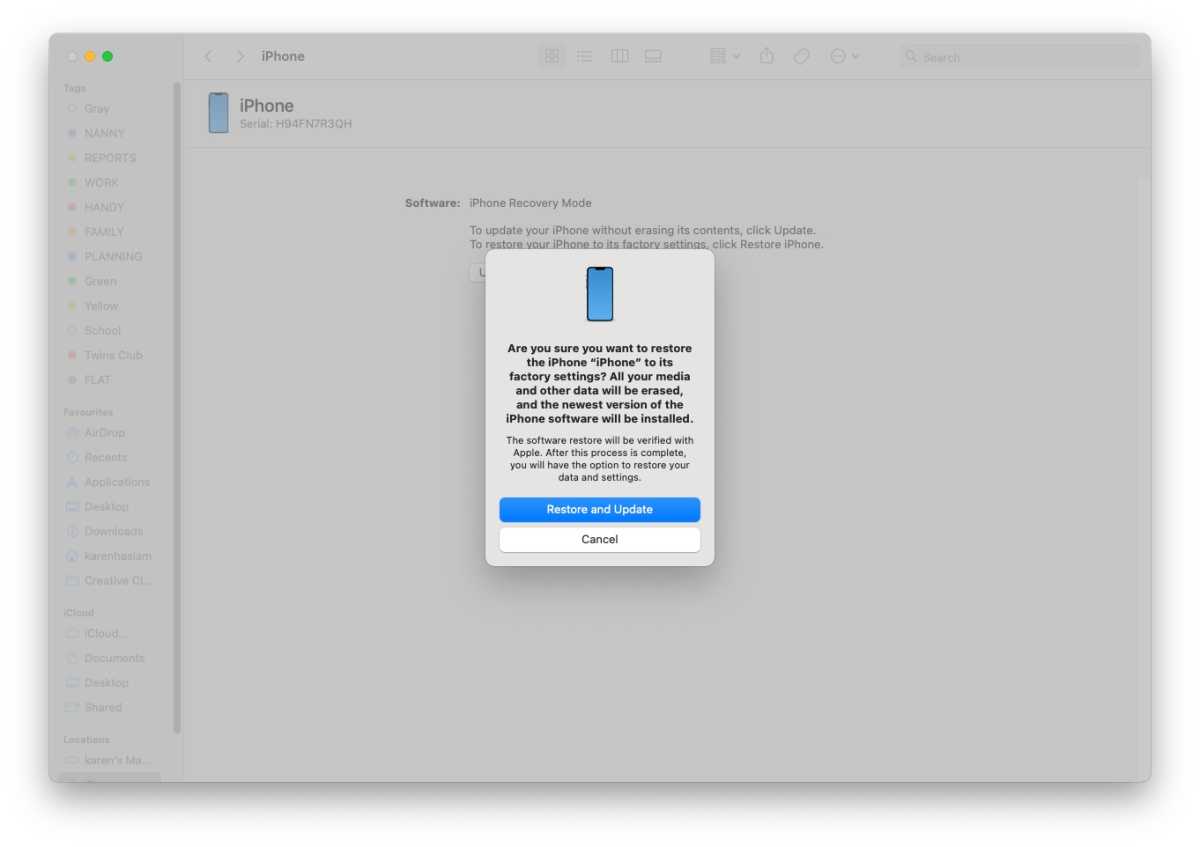
Foundry


